本文更新于: 2023年4月2日
之前阿喵一直推荐joplin,奈何更新太慢,手机端也不支持插件,电脑端一直没有回收站。插件少,还容易冲突。
昨晚更新完2.97版本后卡死,我直接放弃了joplin。
而obsidian,插件丰富,手机跟电脑同步插件,配置,界面。我最开始觉得同步文档很麻烦,不支持三栏边写边写边看。写作界面上字体大大的不好看。所以迟迟没用起来。
直到今天在阿喵我好好配置下,终于让这个markdown笔记软件成为我心中几乎完美的存在。
–
2023年4月2日,我又在找笔记软件了,因为obsidian同步,导致我部分笔记丢失,这个不能忍,我又要用回joplin了。稳定不丢笔记胜于一切。obsidian的同步太蛋疼了。
软件截图
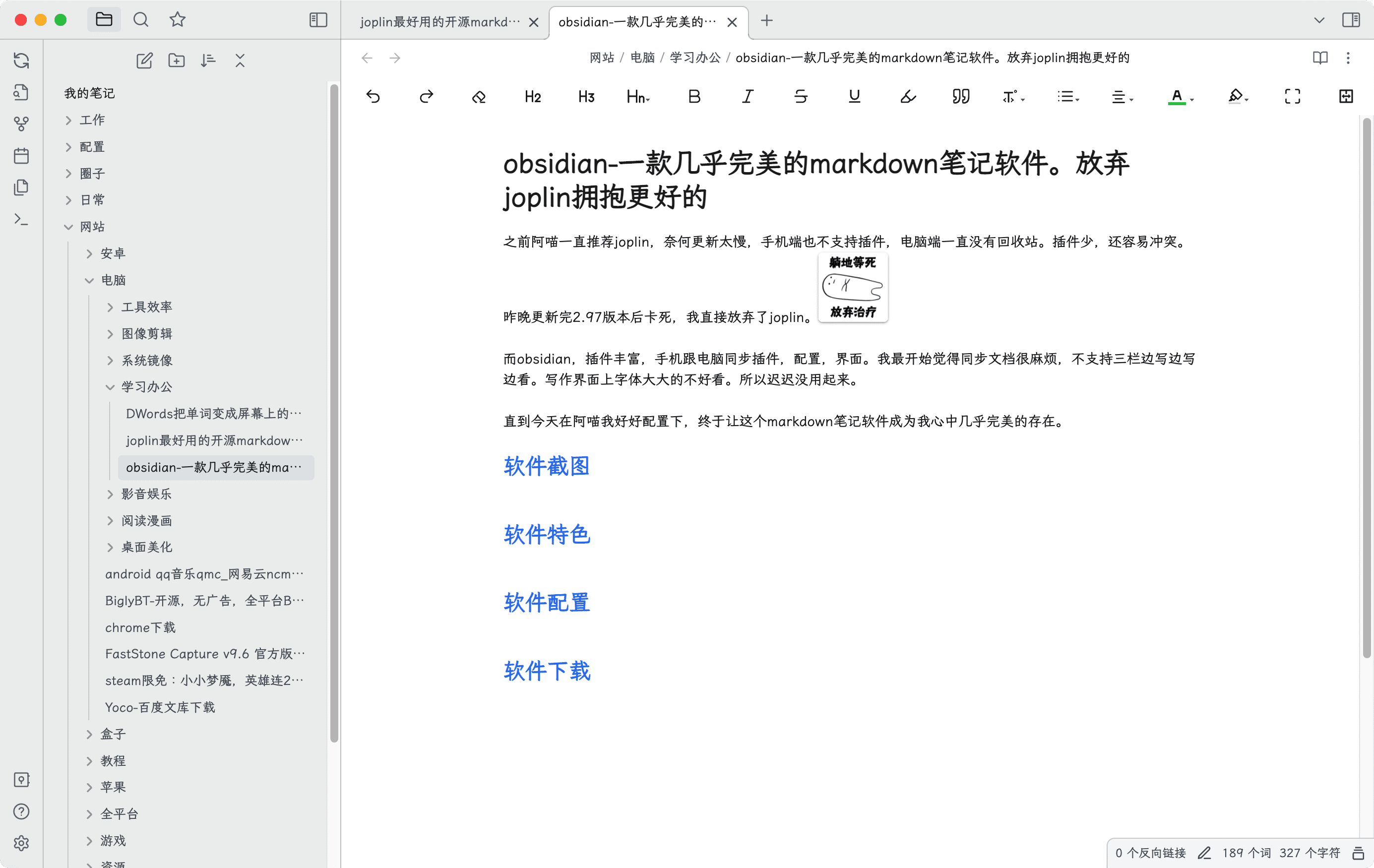
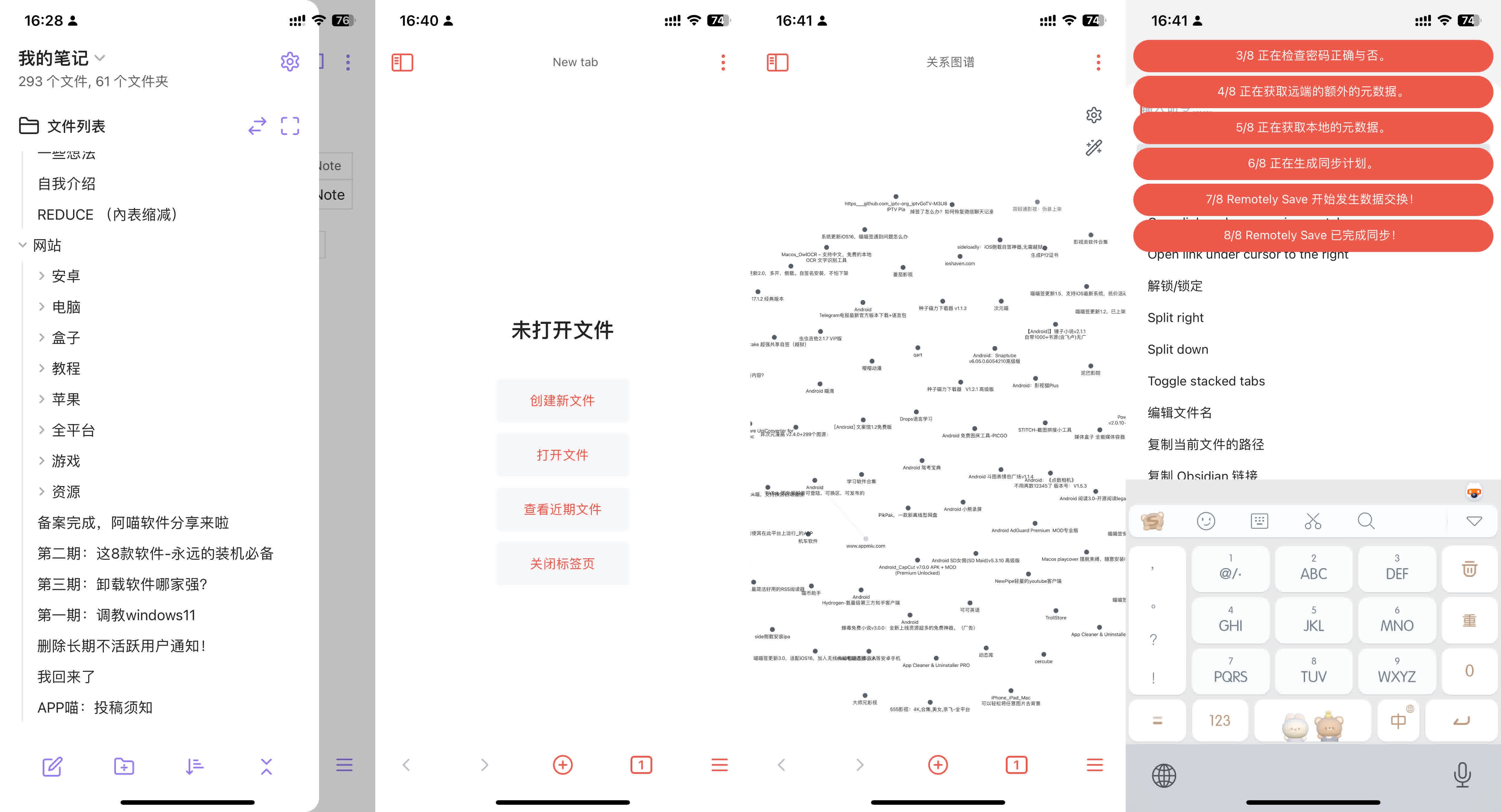
软件特色
- 双链笔记:与原始的树状结构相比,双链笔记添加了双向链接(正向:我引用了X,反向:X被谁引用了),通过:存储位置结构、主题、标签 在笔记间建立更多连接。
- MarkDown格式:方便导入导出到其它工具
- 本地存储:数据存储在本地,安全可靠
- 方便备份:通过插件或本地文件打包的方式备份笔记
- 保持链接:修改文件名时,链接保持不变
- 插件市场:第三方插件市场十分丰富,满足你99%的个性化需求
- 主题多样:三方主题也十分丰富。
- 全平台支持:不仅支持全平台,而且手机端也支持插件市场,主题修改,功能与电脑端一致。
软件配置
obsidian的配置可谓是越钻研越深,阿喵就先说说简单的使用和多端同步
下载好软件后,
- 需要创建一个仓库。create new vault
- 修改语言,在设置,关于about里可以更改语言。
- 打开插件库,关闭安全限制,安装必备插件
- 同步插件remotely-save
obsidian的自带同步很贵,就借助这个第三方插件,用onedrive去同步笔记
下载好插件后,启用,然后鉴权,登录onedrive。
注意:仓库文件不要直接放到onedrive里,不然会无限套娃。 - 快捷工具栏editing toolbar
不用一直记着markdown语法,借助工具栏,可以很好的进行写作。
- 同步插件remotely-save
- 更改好看的主题,Settting->Appearance->Themes 在设置,外观,管理 去查找自己中意的主题。安装并使用。
完成基本的配置就可以开始写作了。对于更深入的使用,阿喵计划开个obsidian的圈子。关于使用和问题去圈子讨论。
软件下载
官方网站:https://obsidian.md/
声明:本站为个人非盈利博客,资源均网络收集且免费分享无限制,无需登录。资源仅供测试学习,请于24小时内删除,任何个人或组织,在未征得本站同意时,禁止复制、盗用、采集。请支持正版!如若侵犯了您的合法权益,可联系我们处理。











我觉得本地typora好用,在线语雀好用。
安卓手机下载了,😥,不太会用马可倒,在学习中,一开始没去弄中文,删了又重下了。😤
我已经离不开markdown了